
php 편집기 Yuzai는 Sunflower 원격 제어 소프트웨어의 검은 화면 모드를 보여줍니다. 이 기능은 개인 정보를 보호하고 원격 제어 경험을 향상시킬 수 있습니다. 이 글에서는 Sunflower 리모컨 소프트웨어에서 블랙 스크린 모드를 켜는 방법을 자세히 소개하여, 쉽게 조작 기술을 익히고, 보다 안전하고 편리한 원격 제어 서비스를 즐길 수 있도록 하겠습니다.
1단계: 컴퓨터에 설치된 "해바라기" 애플리케이션을 엽니다(그림 참조).

2단계: 소프트웨어 작업의 기본 인터페이스로 들어가서 "오른쪽 상단 모서리"에 있는 "3" 기호 스타일이 있는 아이콘 버튼을 클릭합니다(그림 참조).
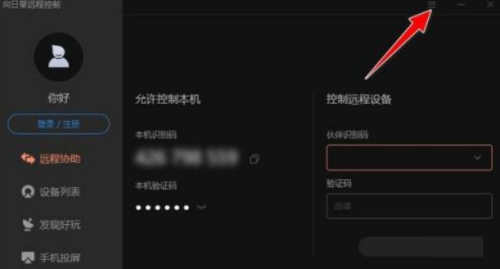
3단계: 드롭다운 메뉴에서 "설정" 메뉴를 클릭하세요(그림 참조).
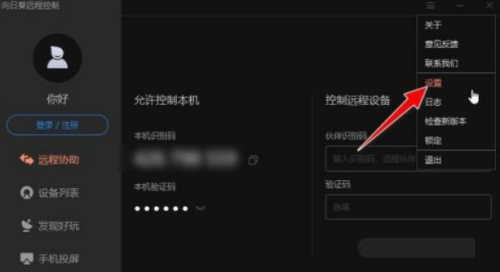
4단계: "시스템 설정" 작업 대화 상자에 들어가서 기본적으로 "일반" 메뉴 표시줄을 엽니다(그림 참조).
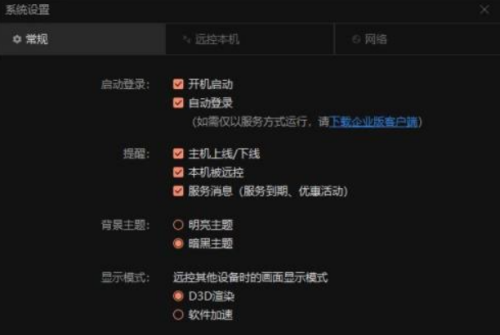
5단계: "이 컴퓨터 제어" 메뉴 표시줄로 전환하고 "개인정보 설정" 항목을 찾으세요. 기본적으로 "블랙 스크린 활성화" 옵션은 "비활성화"입니다(그림 참조).
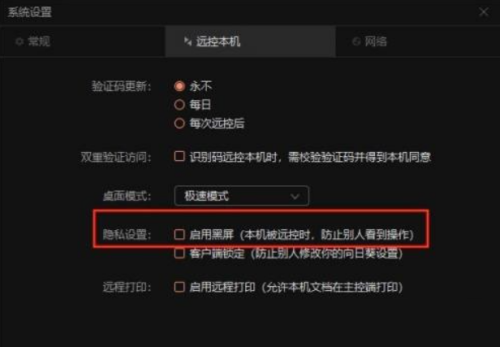
6단계: "검은 화면 활성화(기기가 원격으로 제어될 때 다른 사람이 작업을 볼 수 없도록 방지)" 앞의 확인란을 선택하면 응용 프로그램이 즉시 적용됩니다(그림 참조).
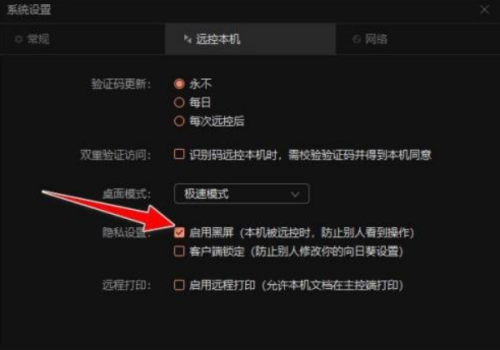
위 내용은 Sunflower 원격 제어 소프트웨어에서 검은색 화면 모드를 활성화하는 방법 - Sunflower 원격 제어 소프트웨어에서 검은색 화면 모드를 활성화하는 방법의 상세 내용입니다. 자세한 내용은 PHP 중국어 웹사이트의 기타 관련 기사를 참조하세요!